ジョブ履歴の期間指定エクスポートの設定
ジョブ履歴の期間指定エクスポートについて、開始日と終了日やエクスポート先などを設定します。
[開始日]と[終了日]を設定
[送信方法]を設定
エクスポート先のコンピューターを設定
エクスポート先のFTPサーバーを設定
エクスポート先のメールアドレスを設定
AM for MEAP
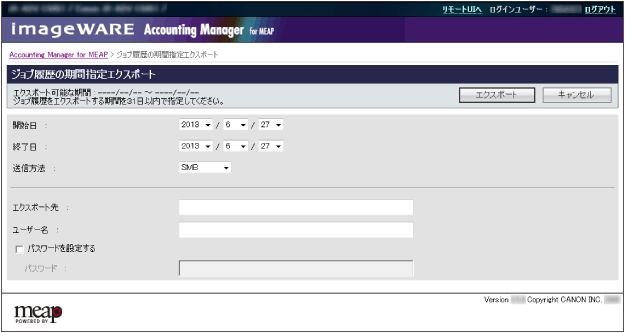
メモ |
指定した期間にジョブ履歴が存在しない場合は、エクスポートできません。 |
1.
[開始日]と[終了日]を設定
[開始日]と[終了日]を年・月・日で設定します。
2.
[送信方法]を設定
[送信方法]をクリックして、ジョブ履歴の期間指定エクスポートの送信方法を[SMB]、[FTP]、[電子メール]から選択します。
3.
ジョブ履歴のエクスポートについて設定
[送信方法]で[SMB]を選択した場合
[エクスポート先]に、ファイル保存先のパス(「\\」で始まるパス)を入力します。
エクスポートファイルの保存先に書き込み権限を持つユーザー名を[ユーザー名]に入力します。
[パスワードを設定する]にチェックし、パスワードを[パスワード]に入力します。
[送信方法]で[FTP]を選択した場合
[エクスポート先]に、ファイル保存先のアドレス(「ftp://」で始まるアドレス)を入力します。
エクスポートファイルの保存先に書き込み権限を持つユーザー名を[ユーザー名]に入力します。
[パスワードを設定する]にチェックし、パスワードを[パスワード]に入力します。
[送信方法]で[電子メール]を選択した場合
[宛先]にファイル送信先のメールアドレスを、[送信元]に送信元のメールアドレスを入力します。
[SMTPサーバー名]に電子メールを送信するSMTPサーバーのIPアドレス/サーバー名を入力します。
SMTP認証が必要な場合は、[SMTP認証(SMTP AUTH)する]と[パスワードを設定する]にチェックし、ユーザー名とパスワードを入力します。
重要 |
暗号化通信環境でのメール送信は非サポートです。 |
メモ |
SMTPサーバー名の後ろに「:<ポート番号>」を付けることで、ポート番号の指定ができます。(例:smtp.example.co.jp:10025) |
4.
[エクスポート]をクリック
メモ |
[送信方法]で[SMB]を選択した場合のエラーメッセージについては、「メッセージ一覧(エクスポート)」を参照してください。 |
5.
[OK]をクリック